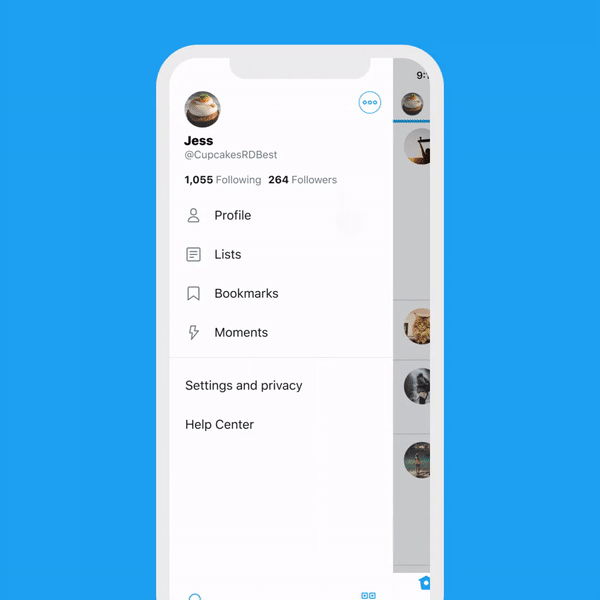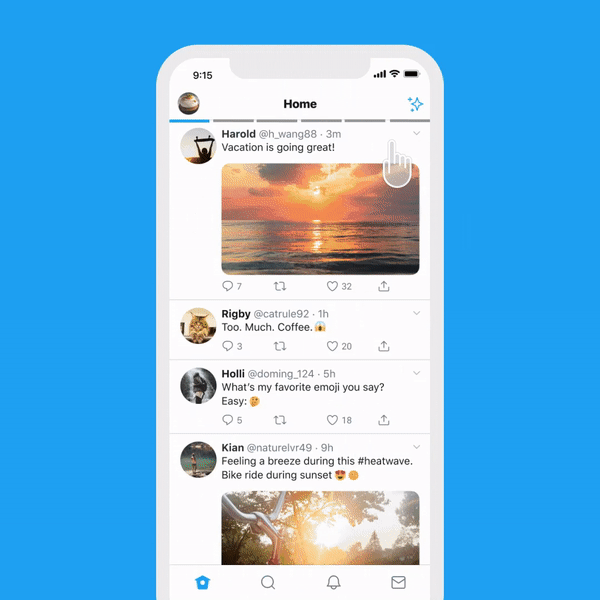So können Marken auf Twitter die Funktion „angeheftete Listen“ verwenden
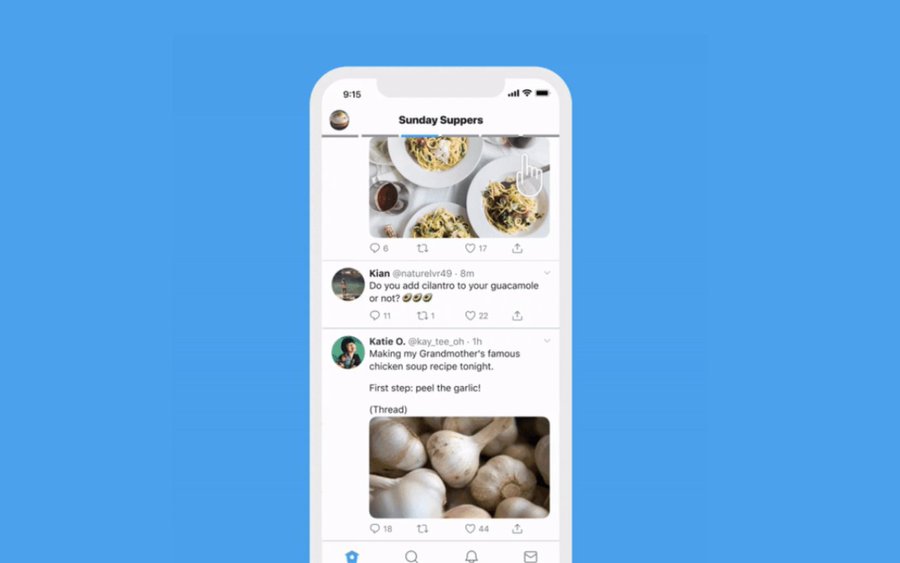
Mit der Funktion „angeheftete Liste“ von Twitter kannst du auf einem mobilen Gerät ganz leicht von deinen Twitter Listen zu deiner Timeline wechseln und umgekehrt. Ganz gleich, ob du bereits ein Profi im Umgang mit der Twitter Liste bist oder sie gerade erst kennenlernst, wir zeigen dir alle Vorteile dieser praktischen Funktion und wie du sie freischaltest.
Was ist eine Twitter Liste?
Eine Twitter Liste ist im Grunde genommen eine benutzerdefinierte Timeline, in der sich nur Tweets der Accounts befinden, die du wirklich sehen möchtest. Du kannst zum Beispiel eine Twitter Liste mit dem Namen „Meinungsführer der Branche“ erstellen und darin die Accounts deiner Lieblingsexperten aufnehmen. Zusätzlich zur Zeitersparnis, weil du nicht mehr jeden Account einzeln ansehen musst, bieten Listen dir weitere Vorteile:
- Du kannst einer Twitter Liste jeden öffentlichen Account hinzufügen, auch solche, denen du nicht folgst. Das ist besonders nützlich, wenn du Accounts (z. B. von Mitbewerbern) beobachten möchtest, ohne ihnen zu folgen.
- Listen können auf „privat“ gesetzt werden. Private Listen sind in deinem Profil nicht sichtbar. Accounts, die du zu einer privaten Liste hinzufügst, werden darüber nicht benachrichtigt. Sie sind vollkommen privat, nur du kennst sie.
Wertvolle Twitter Listen für Marken
Mit Listen kannst du dich mit deiner Marke ins Geschehen einbringen und Gelegenheiten für neue Interaktionen nutzen.
Denke bei der Erstellung deiner Twitter Listen an die folgenden Kategorien:
- Gleichgesinnte
- Partner
- Mitbewerber
- Branchenveröffentlichungen
- Meinungsführer
- Nutzer, die am meisten auf deine Tweets reagieren
- Accounts, die begeistern
- Andere Accounts deines Unternehmens (falls zutreffend)
Lege einfach los, indem du diesen einfachen Schritten zum Erstellen einer Twitter Liste folgst.
So erstellst du angeheftete Twitter Listen
Wähle in der Mobile-App links im Navigationsmenü die Option „Liste“. Tippe dann auf das Reißzweckensymbol neben jeder Liste (bis zu fünf), die du anheften möchtest:
Fertig! Wenn du jetzt zu deiner Timeline zurückkehrst, kannst du zwischen ihr und den angehefteten Listen hin- und herscrollen.
Plane deine Kampagnen mit dem Twitter Marketingkalender